【excel中text函数的使用方法】Excel中text函数的使用方法
【www.jxxyjl.com--Excel函数】
说到Excel,相信大家都再熟悉不过了,但说到Excel中text函数的使用方法,可能很多人都不太熟悉,那么下面小编给大家带来关于Excel中text函数的使用方法,希望可以为大家答疑解惑。
目录
Excel中text函数的使用方法
Excel TEXT函数怎么把数值转换成文本
如何将数字日期用text函数转为日期格式
Excel中text函数的使用方法
首先解释一下text函数的基本概念。text函数的整体结构为TEXT(value,format_text),其中TEXT为函数名称;value为数值或计算结果为数值的公式;Format_text为设置单元格格式中自己所要选用的文本格式。
比如我们在A1中输入数值200,若想在B1中显示20,则B1的FX函数输入框中的函数格式应该为=TEXT(A1/10,”0”)。具体操作步骤如下。
打开excel,在A1中输入200后点击B1框,点击fx,在弹出的对话框中类别选择文本,在选择函数中找到TEXT函数并点击确定。

在新弹出的对话框中书value值和format_text的具体格式并点击确定。(我们可以在value和format_text的后面看到具体的运算结果)

再比如我们在B1框中输入2016年7月5日,若想在B2中显示2016/7/5,则只需要B2的FX函数输入框中的函数格式应该为=TEXT(A1,”yyyy/m/d”)即可,这次我们不用上次的方法,而是选中B2框后直接在函数框输入整个函数格式并点击回车键。
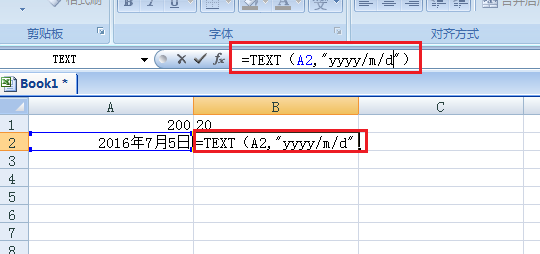
在例如将时间按你想要的格式转换,如图所示。

说了这么多,最重要的还是要掌握format_text的具体可用格式,我们可以任选中一单元格右键点击并选中设置单元格格式。
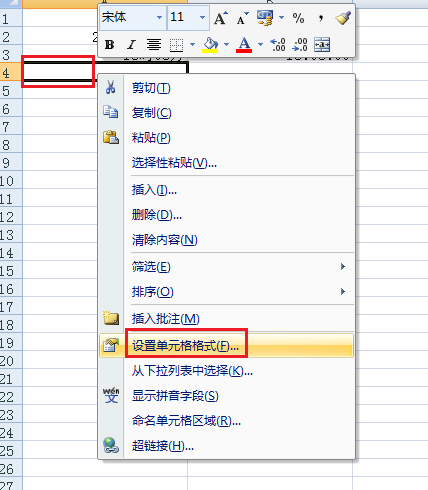
在弹出对话框中点击数字—自定义,就可以看到format_text的具体可用格式了。

Excel TEXT函数怎么把数值转换成文本
Excel TEXT函数把数值转换成文本的步骤如下:
1.我们首先选中要存放数据的单元格。

2.在文本框输入text函数,可以看到一共有俩参数。

3.我们取一位数。

4.可以得到值“1”。这样就解决了Excel TEXT函数把数值转换成文本的问题了。

<<<返回目录
如何将数字日期用text函数转为日期格式
在Excel中利用TEXT函数转换日期格式,如下:
函数说明:TEXT(某个日期,转换格式的表达式)
有关日期格式表示的准则:

实际的用法:
1、在TEXT函数参数中输入需要转换的日期,可以是以减号-或斜杠/间隔的数值,也可以是单纯的一个数值,要求参数必须是可以转换的日期。
2、然后根据日期格式的准则自定义一个表达式,一般按日期的范围书写:如 年-月-日,时-分-秒等。需要注意的是,表达式一定要用英文双引号""括起来。例如:
把时间转换2016/11/27 18:37转换为18:37,需要输入公式=TEXT(A25,"hh:mm")

通过Excel帮助F1,搜索TEXT,可以查看更详细的格式设置;不仅仅是日期的。

<<<返回目录
Excel中text函数的使用方法相关文章:
★ Excel中text函数的使用方法
★ Excel怎么使用text函数
★ Excel中text函数功能的使用方法
★ excel中text函数的运用方法
★ Excel表格怎么使用text函数
★ excel怎样使用text函数
★ excel怎如何么使用TEXT函数
★ 你怎么在excel中使用text函数
★ excel表格如何使用text函数
-
excel公式和函数的使用方法_excel排序公式的使用方法教程详细阅读

Excel中经常需要为数据进行排序,利用公式具体该如何进行排序呢?下面是小编带来的关于excel排序公式的使用教程,希望阅读过后对你有所启发!excel排序公式的使用教程1步骤1:选中I4,输入公式“=sun(C4:H4)”,输入完毕,单击enter,即可计算总成绩。步骤2:...
-
【excel考勤统计出勤率】excel统计出勤率公式的用法详细阅读

Excel中经常需要用到公式进行计算出勤率,统计出勤率的公式具体该如何使用呢?下面是由小编分享的excel统计出勤率公式的用法,以供大家阅读和学习。excel统计出勤率公式用法:统计出勤率公式使用步骤1:首先我们知道需要用到vlookup函数,那么先介绍一下使用vlookup函数的几个参数,vloo...
-
[解方程的方法和步骤]用excel进行解方程的方法步骤详细阅读
![[解方程的方法和步骤]用excel进行解方程的方法步骤](https://www.jxxyjl.com/statics/images/images_jx/nopic.gif)
办公中有一些方程组需要进行求解,用Excel具体该如何进行解方程呢?下面是由小编分享的用excel进行解方程的方法,以供大家阅读和学习。用excel进行解方程的方法解方程步骤1:新建一个空白的Excel文档用excel进行解方程的方法图1解方程步骤2:先举个例子,例如A3=A1*A2(6=2x3),...
-
[excel表格乘法计算公式是怎样的?]excel表格乘法计算公式的用法详细阅读
![[excel表格乘法计算公式是怎样的?]excel表格乘法计算公式的用法](https://www.jxxyjl.com/statics/images/images_jx/nopic.gif)
Excel中的乘法计算公式具体该如何进行使用求积呢?下面是由小编分享的excel表格乘法计算公式的用法,以供大家阅读和学习。excel表格乘法计算公式的用法(一)步骤1:打开Excel,找到需要设置公式的表格(这里假设为C1到C21,)步骤2:在C1中输入公式=A1*B1(假设值来自A1和B1);步...
-
【excel公式和函数的使用方法】excel求差公式的使用方法详细阅读

Excel中经常需要使用到求差公式进行数据求差,求差公式具体该如何使用呢?接下来是小编为大家带来的excel求差公式的使用方法,供大家参考。excel求差公式使用方法:求差公式使用步骤1:我们要做的是将A列和B列单元格中数值的差存放到C列对应的单元格中,如下图所示,第一个图是初始状态,第二个图为最终...
-
[excel曲线拟合 R平方值]excel曲线拟合的方法详细阅读
![[excel曲线拟合 R平方值]excel曲线拟合的方法](https://www.jxxyjl.com/statics/images/images_jx/nopic.gif)
Excel中经常需要使用到曲线拟合这个设置,曲线拟合具体该如何使用呢?下面是由小编分享的excel曲线拟合的方法,以供大家阅读和学习。excel曲线拟合的方法:曲线拟合步骤1:把实验数据输入excel中,两个变量的最好做成两个竖排。选中所有数据,注意不要把文字也选上了。曲线拟合步骤2:在菜单栏中点&...
-
【excel表累计求和公式】excel表的累加求和公式的用法详细阅读

Excel中的累加求和公式具体该如何操作进行使用呢?下面是小编带来的关于excel表的累加求和公式的用法,希望阅读过后对你有所启发!excel表的累加求和公式的用法:累加求和公式步骤1:以下表为例,求公里数的累加求和以及累计百分比。累加求和公式步骤2:在D2单元格输入=sum($C2$:C2)累加求...
-
【excel match函数用法】excel中match函数的用法详细阅读

Excel中经常需要用到match函数处理数据,match函数具体该如何使用呢?下面是小编带来的关于excel中match函数的用法,希望阅读过后对你有所启发!excel中match函数用法:match函数使用步骤1:选择B7单元格,输入“=MATCH(100,B2:B5,0)&rdqu...
-
[excel函数公式两列合并]excel利用公式合并两列内容的方法详细阅读
![[excel函数公式两列合并]excel利用公式合并两列内容的方法](https://www.jxxyjl.com/statics/images/images_jx/nopic.gif)
Excel中经常需要利用公式合并两列数据内容,具体该如何用公式合并两列数据呢?接下来是小编为大家带来的excel利用公式合并两列内容的方法,供大家参考。excel利用公式合并两列内容的方法:公式合并两列内容步骤1:右键单击“C”,选择“插入”,在C列前...
-
【excel四舍五入取整函数公式】Excel中四舍五入函数和取整函数详细阅读

学习excel的四舍五入函数和整取函数--生活中常用。下面是小编为大家精心整理的关于Excel中四舍五入函数和取整函数,希望能够帮助到你们。方法 步骤1第一步:把excel软件打开2第二步:输入这些文字数据等。3第三步:用整取函数法,在“C2”单元格里面输入=int(b2),...
